淘宝片的修图方法
淘宝图片的PS图片教程

淘宝图片的PS图片教程修改淘宝图片从三个点铺开,来具体阐述PS在图片处理中的应用。
这三点分别为:1、图片明暗调节2、图片的色差处理3、图片处理过程中的自动化第一点:图片明暗调节数码相机在室内拍摄时常采光不足,造成整个图像看起来灰蒙阴霾,是故常有其人在所摄物周遭架设光源无数以取得理想的效果。
其实,使用PS就可以达到增亮图像的目的。
直接用图片来说明吧拍摄所得的原图:经调节后的对比图:如以上的图片明度调节在PS中可以用多种方式实现,在这里介绍的方法以色阶调节为例,因为其方法简便,而且对图片的可控性强,而个人比较中意:色阶对话框在PS中,调出色阶对话框,默认快捷键CTRL+L如上图所示,红圈以上有高低起伏的黑色峰状称为直方图,在图片处理过程中,这是个很重要的衡量工具。
其意义为,直方图从左至右,代表图中由暗到明的像素点,峰值越高代表在图片中这个明度的像素点越多。
如上面的直方图,就算本人不看图片,通过直方图,大致也可以判断该张图片亮色部分较多而暗色部分次多,是张对比强烈的图片。
色阶的调节,起最重要的工具就是红圈圈起的三个小三角,通过这三个小三角的拖动,可以实现对图片明暗的调整。
黑色小三角以左,被定义会完全暗色,在需要加深图片暗色,则把小三角往右拖动,如此小三角以左的暗色都被定义为完全的黑色。
(教程所用图片为显示效果,把效果调到比较极端,实际应用中以适度为原则)白色小三角以右,被定义会完全亮色,在需要加亮图片时,把小三角往左拖动,如此小三角以右的亮色都被定义为完全的白色。
(教程所用图片为显示效果,把效果调到比较极端,实际应用中以适度为原则)灰色小三角,则定义图片中的灰场,把小三角往左拉,则将中间色定义更亮,小三角向右拉,将中间色定义更暗。
(教程所用图片为显示效果,把效果调到比较极端,实际应用中以适度为原则)明白了其中的原理,就可以对图片的色调进行随心所欲的调节了。
4、二、图片的色差处理色差,是个普遍让人头痛的问题,其实捏,它也可以在PS中利用些简单的工具完全克服。
【淘宝开店教程】教你用Photoshop处理产品图片 让你的宝贝更漂亮

教你用Photoshop处理产品图片让你的宝贝更漂亮〔淘宝开店必备〕注:本文摘自淘宝论坛,并非自创,上传目的就是和朋友分享很多卖家都在为自己的宝贝图片不好看而发愁,我也是,我真正开始做淘宝是在10年初!开始的时候对拍照作图不是特别懂!所以先去买了个数码相机,第一次拍完,感觉好烂啊呵呵。
自己以前从没学过摄影,好在我以前是学设计的,对图片的后期处理还算在行,不敢说精通但算个中等水平吧!就这样把这些图片用了两天处理完上传了,说实话只能说是看的过去,我不是很满意!因为图片这个东西,前期成像和后期处理都挺重要的,哪个环节没把握好就会影响后期的效果!前期的拍摄我还在摸索中,也已经有了一定的进步,呵呵小小的开心一下!但和那些专业摄影的差距还真不是一点半点!还要不断不断不断地学习!大家也是哦!图片的重要性不言而喻,一个买家去你店里买东西,如果你的宝贝图片很难看,那我想买家没什么购置欲望的!又比方同一件东西,你的廉价,其他卖家的贵,但是你的图片模糊不清看上去又有些脏,而另一个卖家的图片清晰漂亮,还有个清纯漂亮甜美的小美女做模特,如果你是那个买家,你买哪个?我想大家都知道答案了!好了言归正传:虽然我在前期拍摄方面,目前还不能改大家什么建设性的意见!但是在后期处理方面,还是有些小技巧可以告诉大家的,如果以后摄影方面有了突破,也会及时的发帖,大家互相交流、互相进步!大家如果有什么疑问,欢送回帖,有时间我一定回复的!其实后期处理的技巧有很多,我今天主要讲的是PS过程中仿制图章工具和修补工具的使用,学会了这两点,相信你的图片会更漂亮!一、仿制图章:这个工具对于修图来说很重要,大家一定要掌握,记得我在上学的时候,老师也很着重的讲过这些,还有段经典的对白,呵呵!我们老师说:人们在形容一个人很能行的时候,常常会说这个人真有两把刷子,如果你掌握了仿制图章的使用技巧,那么你就有了一把刷子了!大家有时在拍完照以后,是不是会看到图片上会有很多瑕疵,当然你的宝贝可能没问题,但是在不注意的时候,比方宝贝上落了灰尘,底布或者宝贝上有黑点,一些小的毛屑都会让你的图片效果大打折扣,所以大家再拍照之前要仔细检查,因为多看一眼有时候也可以解决很多问题!但是谁都会有疏忽大意的时候,已经拍完了,在后期的时候发现了这些问题,怎么办呢,重新拍,NO NO NO ! 太消耗精力了,那么你就要学会这个工具,轻松解决这个问题!大家看下面这两张图片:第一张是原搞,第二张是用仿制图章修改正的,大家看到了没,第一张上面有很多毛屑,那些毛屑是我在拍照时用纸巾擦拭宝贝时留下的很多,让人头疼,其实当初在拍的时候我只要轻轻的吹一口气,就能解决这个问题,也请大家注意,当然现在说什么都晚了,下面我来说一下具体的操作过程:这张是处理完成保存的图片:二、修补工具:如果按照我的方法学会了第一个工具,那么这个修补工具,相信你一定会很快上手的,两个的关系不得不注意哦!大家有时在拍完照以后,是不是会发现我们的图片好多地方有比拟大的明暗反差,或者底布上有明显的折痕,甚至我们我们拍照的时候下面垫的就是A4纸,那么这些问题如何解决呢,当然你就要学会这个修补工具,帮你轻松搞掂!下面这两张图片大家看出有什么区别了吗?(图片有些不堪,试验品,不过用它来讲解工具的使用很适宜,大家少拍点砖啊〕这是我用A4纸垫在下面试拍的图片,两张纸之间的缝隙我就是用这个修补工具完成的,这个工具和仿制图章比拟,使用起来相对简单一些!接下来我告诉大家具体的操作步骤:第一步,当然还是翻开准备处理的图片,讲第一个工具时已经告诉大家如何翻开了这里就不重复了!赶快去体验一下修补工具给你带来的震撼吧,这里提一点,如果在创立选区的时候新手不太好把握,可以先用套索工具创立好了选区,再选修补工具进行拖拽,也可以的!这个工具可以修补很多图片问题,像我上边说的背景布上的折痕,图片明暗反差的相交区也可以用修补工具柔和成过渡效果,大家可以举一反三!到这里两个工具就介绍完了,怎么样你学会了么?如果有什么地方有疑问,可以给我留言!其实大家不难看出,这两个工具在使用当中的区别,图章工具适合比拟细小瑕疵的处理,而修补工具适合面积比拟大一点的修改任务,当然两个工具的思路是一样的,有异曲同工之处!在使用中要根据自己图片处理需要来使用工具,大家还是在使用中慢慢摸索吧!希望你们能把自己的图片处理的更漂亮!2010年9月20日:首先感谢大家一直以来的支持,真的是灰常感谢,在大家的关心下小帖的点击也到达了6万多,其实最初写这个帖子的时候,真的没有想到会有这么多朋友来捧场、关注,只是很用心的写了!付出总会有回报的,你也可以哦!自从发帖以来,来和我咨询、探讨的朋友就络绎不绝,有时我这里真的很忙,没有及时回复,还望大家海涵。
ps在淘宝商品图片处理中的技巧

图片修复:修复商品图片上的瑕疵和缺陷
图片特效:为商品图片添加特效,增加视觉冲击力
图片美化与修饰
添加标题
添加标题
添加标题
添加标题
图片调色:调整色彩平衡,使图片更加美观
图片裁剪:去除多余背景,突出商品主体
图片修饰:去除瑕疵,增强商品质感
图片特效:添加光影效果,提升商品吸引力
图片色彩不鲜艳
问题描述:淘宝商品图片色彩不鲜艳,影响商品展示效果
原因分析:可能是由于拍摄环境、光线、相机设置等因素导致的
解决方案:调整图片的色彩平衡、对比度和亮度等参数,使图片色彩更加鲜艳
实际操作演示:展示如何在Photoshop中进行色彩调整的步骤和技巧
图片背景太乱
问题描述:淘宝商品图片背景太乱,影响商品展示效果
04
淘宝商品图软件进行锐化、对比度调整等操作,提高图片清晰度
原因分析:拍摄设备、光线、环境等因素导致图片清晰度不足
解决方案:使用高分辨率相机、调整光线和拍摄角度、选择合适的背景和道具等
注意事项:避免过度处理导致图片失真,保持自然真实的效果
提升商品品质:专业的图片处理能够展现出商品的细节和特点,让顾客更加信任和购买。
增强商品竞争力:优质的图片处理能够让商品在众多竞争者中脱颖而出,提高竞争力。
提升店铺形象:专业的图片处理能够提升店铺的整体形象和信誉度,增加顾客的购买欲望。
03
PS在淘宝商品图片处理中的应用
图片裁剪与调整
图片裁剪:去除多余背景,突出主体
淘宝商品图片处理中的PS技巧:分享一些常用的PS技巧,如快速选择、蒙版、图层样式等,并介绍如何在实际操作中运用这些技巧。
利用PS批量优化网店宝贝图片

批量优化宝贝图片,让买家迅速打开宝贝页面在淘宝开店一个月了,这一个月来学习了很多东西,网店装修、宣传推行、数据分析等等,感觉需要学习的知识真的是很多。
这其中就有宝贝图片的优化,开始的时候只明白把网店装的漂亮些,大力做宣传,心想只要宣传出去了,成交量就会上升了,可是我忽略了一个问题。
确实是顾客来了后,是想买东西的,不是看装修的,固然装修也很重要,但归根结底仍是你的宝贝要好,宝贝好坏只能通过图片展现给顾客。
因此图片的质量就必然要清楚而且最重要的是宝贝页面打开的要快。
每一个宝贝的图片一样情形下也要有十几张吧,若是打开的速度很慢的话,顾客是没有心情去等的,最后可想而知就会跳失了。
因此宝贝的图片必然还要小型化,要达到KB级,不能是MB级的。
一样数码相机照出来的照片都是MB级以上,因此卖家们绝不要直接上传,要先用PS优化一下,让图片变成KB级而且维持图片质量。
那个地址就为大伙儿介绍一种快速批量让图片变成KB级的方式。
操作环境:windows 7+photoshop cs3第一步:打开一张要优化的图片。
大伙儿注意看,大部份图片的大小都在4MB以上。
第二步:打开图片后,调出动作面板,而且点击“创建新动作”按钮。
为你新建的动作取个名字,其它的都是默许就能够够了,然后点击记录按钮。
如以下图:第三步:缩小图片。
打开图像菜单,点击图像大小,如以下图:弹出图像大小对话框,先把图片的宽度缩小到淘宝宝贝页面的宽度以下,单位是像素,高度自动转变。
最下面图片转变方式必然要选择“两次立方较锐利(适用于缩小)”,如此图片尽管缩小了,但质量可不能降低的很明显。
然后点击确信。
如以下图:第四步:点击文件菜单下的“存储为WEB和设备所用格式”。
如以下图:弹出对话框,选择你要存储的格式,我那个地址选择的是JPG格式,质量选择高或中,你能够看下左下角的质量与文件大小转变,选择一个图片质量降低不多,大小适合的级别就能够够了。
然后点击存储,要存储在一个新建文件夹里。
淘宝天猫网店美工 商品图片处理(48页)

331调色的必要性
在拍摄商品图片过程中,由于摄影器材、环境等限制,以及摄影师对光影的判断不够炉 火纯青,导致泊摄的商品照片的色彩并不理想,如图片太暗、商品偏色、整体偏灰、明暗对 比不明显等问题,此时就需要进行调色。
33.2商品调色醐
麵整体出发,确繃图片赃色调継调自然图像偏色的调整醐醐点色酿的分割
■a-(
6、向下翻转图像
产品規格与钟
煢寒■ «n prolzt iflfonw; «i
产躺格与钾
7、添加蒙版制作倒影效果
的A
限坎i
i< a广嫩
簋,覉1
糊1_
•坏
XM
HIM
M_A,
M¥
咖》h
1
田■聋寒
m :i酬
>-,上 26CV -1
为了更好地掌握本节所学内容,读者可根据实际需要来进行图片的修饰整理。如眼装、鞋 包、饰品或家具等都可以作为练习的对象,练习要求,图片中不能有汚点、瑕疵,保证商品的质 感,飜到完整展现商品的信息,
I- ± 260 -
T 3_
5.设置段紋本的行间距
产屁ffi# / (irp reduct inforMtion
Mfr:
黑色
酿
17ft* fi广相头
l#*t
4.讨
•头墼号:
_
料Mb
支持
HJM
_傑《甙:
NOV
報动败
图像分購等
鵬(则
ft头
AI12JR相雀ttt丘4嵘4:M 2M
襴慷嘈式:
>10^
■ 上漏
1
2
3
4
5
6
电商产品图片优化 利用Photoshop提升销售力
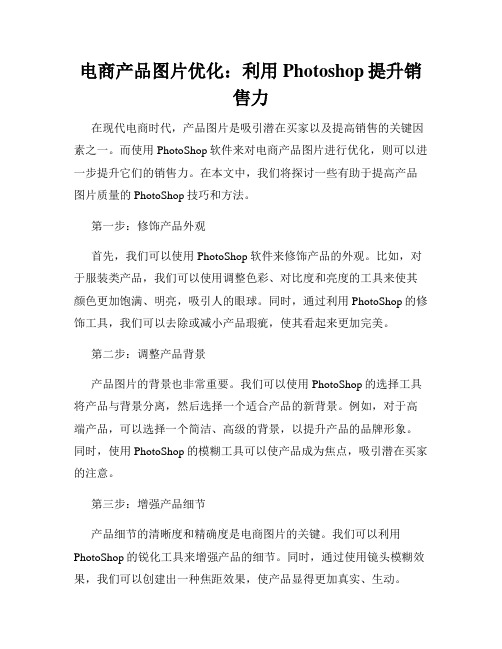
电商产品图片优化:利用Photoshop提升销售力在现代电商时代,产品图片是吸引潜在买家以及提高销售的关键因素之一。
而使用PhotoShop软件来对电商产品图片进行优化,则可以进一步提升它们的销售力。
在本文中,我们将探讨一些有助于提高产品图片质量的PhotoShop技巧和方法。
第一步:修饰产品外观首先,我们可以使用PhotoShop软件来修饰产品的外观。
比如,对于服装类产品,我们可以使用调整色彩、对比度和亮度的工具来使其颜色更加饱满、明亮,吸引人的眼球。
同时,通过利用PhotoShop的修饰工具,我们可以去除或减小产品瑕疵,使其看起来更加完美。
第二步:调整产品背景产品图片的背景也非常重要。
我们可以使用PhotoShop的选择工具将产品与背景分离,然后选择一个适合产品的新背景。
例如,对于高端产品,可以选择一个简洁、高级的背景,以提升产品的品牌形象。
同时,使用PhotoShop的模糊工具可以使产品成为焦点,吸引潜在买家的注意。
第三步:增强产品细节产品细节的清晰度和精确度是电商图片的关键。
我们可以利用PhotoShop的锐化工具来增强产品的细节。
同时,通过使用镜头模糊效果,我们可以创建出一种焦距效果,使产品显得更加真实、生动。
第四步:调整图片大小和格式电商平台常常对上传的产品图片有一定的尺寸和格式要求。
使用PhotoShop软件,我们可以轻松调整图片的大小,并将其转换为正确的文件格式,以便符合电商平台的规定。
确保产品图片以最佳状态展示,这对于销售来说至关重要。
第五步:添加水印和标识为了保护产品图片的版权和品牌,我们可以在PhotoShop中添加水印或标识。
这有助于防止他人未经授权使用你的图片,并提升品牌识别度。
使用PhotoShop的“文本”工具,我们可以添加文字或标志,并将其置于图片的适当位置。
第六步:调整画面构图最后,我们可以利用PhotoShop软件对产品图片的画面构图进行调整。
通过调整图片的比例、裁剪或旋转,我们可以使产品更突出并吸引潜在买家的眼球。
淘宝处理及美化技巧

淘宝处理及美化技巧作为中国最大的电子商务平台之一,淘宝以其便捷的购物体验和多样化的商品选择而备受消费者的青睐。
然而,对于一些新手用户而言,淘宝的操作方式可能有些复杂,甚至在处理和美化商品页面方面存在一定的困难。
下面将介绍一些实用的淘宝处理及美化技巧,帮助你在淘宝购物中更加得心应手。
一、图片处理技巧在淘宝购物中,商品图片的质量是吸引消费者的重要因素之一。
因此,如何对商品图片进行处理,以呈现出更好的视觉效果是至关重要的。
1.图片裁剪与调整在淘宝交易中,正规的图片展示要求通常是正方形或长宽比为1:1.618的矩形。
因此,在上传商品图片之前,你可以使用图片处理软件将图片裁剪为合适的比例,并进行调整以达到更好的色彩、亮度和对比度效果。
2.产品细节展示当你需要突出商品的某些细节时,可以考虑使用产品特写图片。
这可以让消费者更清楚地了解商品的细节和质感,提高购买决策的便利性。
3.渐变效果应用通过运用渐变效果,可以使商品图片呈现出更具层次感和吸引力的效果。
你可以使用图片处理软件中的渐变工具,将颜色从浅到深或从一种颜色过渡到另一种颜色,以创造出独特的视觉效果。
二、商品描述的美化技巧除了商品图片的处理外,商品描述也是影响销售的重要因素。
一个清晰、有吸引力的商品描述可以提高消费者对商品的兴趣度和信任感。
1.使用有吸引力的标题商品标题是第一个吸引消费者注意力的部分,因此,选择一个简洁明了、有吸引力的标题非常重要。
你可以使用一些生动的词语和形容词,突出商品的卖点和特点,吸引潜在消费者的注意力。
2.清晰准确的描述在商品描述中,要尽量简洁明了地介绍商品的各项信息,包括商品的特点、材质、尺寸、用途等。
同时,要注意语法和拼写的准确性,以确保消费者能够清晰地了解商品的相关信息。
3.引用正面评价和客户晒单在商品描述中引用其他消费者的正面评价和晒单照片可以增加消费者的信任感和购买意愿。
这可以让潜在消费者更加确信自己所购商品的质量和可靠性。
最简单的教程,教你怎么做淘宝网店图片!纯手打
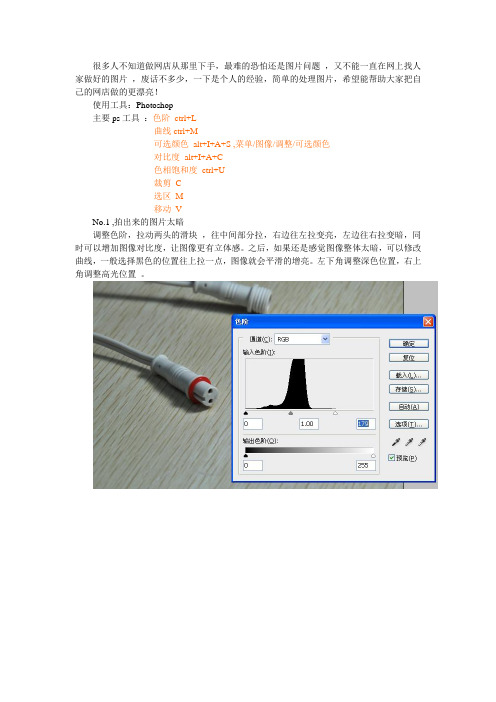
很多人不知道做网店从那里下手,最难的恐怕还是图片问题,又不能一直在网上找人家做好的图片,废话不多少,一下是个人的经验,简单的处理图片,希望能帮助大家把自己的网店做的更漂亮!
使用工具:Photoshop
主要ps工具:色阶ctrl+L
曲线ctrl+M
可选颜色alt+I+A+S ,菜单/图像/调整/可选颜色
对比度alt+I+A+C
色相饱和度ctrl+U
裁剪C
选区M
移动V
No.1 ,拍出来的图片太暗
调整色阶,拉动两头的滑块,往中间部分拉,右边往左拉变亮,左边往右拉变暗,同时可以增加图像对比度,让图像更有立体感。
之后,如果还是感觉图像整体太暗,可以修改曲线,一般选择黑色的位置往上拉一点,图像就会平滑的增亮。
左下角调整深色位置,右上角调整高光位置。
No.2 ,单种主要颜色效果不好,偏色
例如这一张,我要的白色不够白,调整可选颜色。
选择白色,把白色中的黑色去掉一
点,就显的更白了。
然后调整洋红和黄色。
也可以用调整色相解决
No.3 ,本来很鲜艳的产品拍出来不鲜艳,颜色饱和度不够
调整图像饱和度,整体饱和度不好,就选择RGB 整体增加饱和度,想要突出单种颜色饱和度,就选择对应的颜色调。
我这一张本来这个电源应该是很红的,现在有点灰,我把红色的饱和度提高一点。
No.4 ,图像模糊
调整对比度,有点饿图片拍好后会像蒙了一层纱一样,增加对比度就可以改善。
有什么需要帮忙的可以hi我,或者知道求助,落花风吹起。
- 1、下载文档前请自行甄别文档内容的完整性,平台不提供额外的编辑、内容补充、找答案等附加服务。
- 2、"仅部分预览"的文档,不可在线预览部分如存在完整性等问题,可反馈申请退款(可完整预览的文档不适用该条件!)。
- 3、如文档侵犯您的权益,请联系客服反馈,我们会尽快为您处理(人工客服工作时间:9:00-18:30)。
今天进行白背景淘宝片的修图方法,因为它是一张淘宝的片子,淘宝用图和平时印刷的图片最大的差别就是大小,实际上就是图片的精度,可能很多同学一听到修图就会觉得非常麻烦,修一张图会花费好几个小时,实际上不一定,一张图片的处理时间是因为图片的需求不同而不一定,如果图片需要印刷,那么就要处理图片的细节,但是有很大一部分图片不是用于印刷的,而是用于网络的展示,图片比较小,我们就不需要处理细节,像这样的图片修起来是非常快的,有了大体的思路,完成的过程也是很快的。
接下来演示一下淘宝用途是如何进行修饰的。
原图与效果图:
操作过程如下:
最终对比:
(注:专业文档是经验性极强的领域,无法思考和涵盖全面,素材和资料部分来自网络,供参考。
可复制、编制,期待你的好评与关注)。
